Мицрософт бела табла не ради у оперативном систему Виндовс 11/10
Одређени број корисника је пријавио да њихова Мицрософт Вхитебоард апликација више не ради када покушају да приступе апликацији Вхитебоард(Whiteboard) своје компаније у Оффице 365(Office 365) . Неки корисници су такође пријавили да је апликација радила добро и да је изненада престала. Други кажу да имају проблема са пријављивањем. У овом посту дајемо неке од доступних метода за решавање проблема за решавање овог проблема.
Мицрософт бела табла(Microsoft Whiteboard) не ради у Windows 11/10
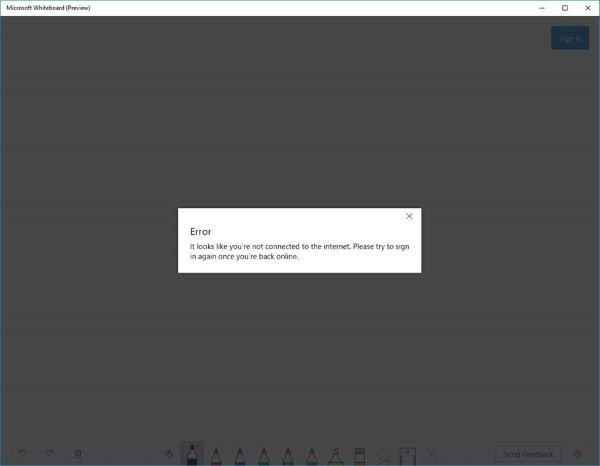
Неки корисници, када покушају да се пријаве у апликацију, могу добити грешку која каже да нису повезани на интернет, иако јесу. Неки су покушали да деинсталирају и поново инсталирају апликацију, али без успеха.
Error – It looks like you’r not connected to the internet. Please try to sign in again once you’re back online.
Па како да решите овај проблем? Погледајте(See) кораке у наставку како да решите проблем који не ради са апликацијом Вхитебоард :(Whiteboard)
- Уверите се да је услуга укључена
- Дозволите(Allow) приступ апликацији Бела(Whiteboard) табла преко заштитног зида
- Уклоните свој корпоративни налог и додајте га поново
- Деинсталирајте и поново инсталирајте апликацију.
1. Уверите се да је услуга(Service) укључена
- Посетите Оффице 365 центар администрације.
- Унутар почетне странице изаберите Подешавања(Settings) > Услуге и додаци(Services & add-ins) .
- На страници Услуге и додаци(Services & add-ins) померите се надоле и изаберите Бела табла(Whiteboard) .
- Унутар менија Беле(Whiteboard) табле укључите или искључите дугме поред Укључи или искључи белу таблу за целу организацију(Turn Whiteboard on or off for your entire organization) .
- Кликните на Сачувај(Save) .
Напомена(Note) : Ако нисте ИТ Оффице 365(IT Office 365) администратор ваше компаније, можете контактирати ту особу да изврши горенаведене кораке.
2. Дозволите приступ апликацији Вхитебоард(Whiteboard) преко заштитног зида

- Притисните тастер Виндовс + Р. У дијалогу (Windows)Покрени(Run) откуцајте цонтрол(control) , притисните Ентер(Enter) да бисте покренули Цонтрол Панел(Control Panel) .
- Промените Виев би(View by) у горњем десном углу прозора на Велике иконе(Large icons) .
- Изаберите заштитни зид Виндовс Дефендер.(Windows Defender Firewall.)
- Изаберите опцију Дозволи апликацију или функцију преко заштитног зида Виндовс заштитника(Allow an app or feature through Windows Defender Firewall) . (погледајте снимак екрана испод)((see screenshot below))
- У прозору који се појави кликните на Промени подешавања(Change settings) . (погледајте снимак екрана испод)((see screenshot below))
- Потражите Мицрософт белу таблу(Microsoft Whiteboard) на листи и обавезно означите њу у одељку Дозвољене апликације и функције(Allowed apps and features) и означено је Приватно(Private) и јавно .(Public)
- Сачувајте подешавања и изађите из аплета.

Напомена(Note) : Ако користите заштитни зид Виндовс Дефендер(Defender Firewall) , можете тачно да пратите горенаведене кораке. Ако користите услугу заштитног зида из антивирусног софтвера треће стране, мораћете да промените подешавања тамо.
Проверите да ли се проблем и даље јавља. Ако јесте, покушајте са следећом методом.
3. Уклоните свој корпоративни налог и додајте га поново
Можете покушати да уклоните свој корпоративни налог и да га поново додате.
4. Деинсталирајте и поново инсталирајте апликацију
- Притисните Вин+Кс. Изаберите Апликације и функције(Apps & features) .
- Пронађите апликацију на листи. Изаберите Деинсталирај(Select Uninstall) . Сачекајте(Wait) да се процес заврши.
- Кликните овде(here)(here) да преузмете Мицрософт Вхитебоард.
- Покрените(Run) га и инсталирајте га на рачунар пратећи упутства на екрану.
That’s it. I hope this helps to resolve the issue!
Related posts
Мицрософт Вхитебоард се руши или замрзава у оперативном систему Виндовс 11/10
Најбоље бесплатне апликације за белу таблу за Виндовс 11/10
Мицрософт Интуне се не синхронизује? Присилите Интуне да се синхронизује у оперативном систему Виндовс 11/10
Савети и трикови за прегледач Мицрософт Едге за Виндовс 11/10
Како да се поново региструјете или поново инсталирате Мицрософт Сторе апликације у оперативном систему Виндовс 11/10
Најбоље бесплатне филмске апликације доступне у Мицрософт Сторе-у за Виндовс 11/10
Најбољи бесплатни алтернативни Мицрософт Паинт софтвер за Виндовс 11/10 ПЦ
Како додати апликације Мицрософт Сторе Гаме у Стеам у Виндовс 11/10
Како уклонити Мицрософт КСПС Доцумент Вритер штампач у оперативном систему Виндовс 11/10
Конфигуришите како Мицрософт Едге третира колачиће у оперативном систему Виндовс 11/10
Како отворити апликације Мицрософт Сторе-а при покретању у оперативном систему Виндовс 11/10
Како поправити Мицрософт 365 помоћу командне линије у оперативном систему Виндовс 11/10
Како да инсталирате или деинсталирате Мицрософт Сторе апликације у оперативном систему Виндовс 11/10
Није могуће пронаћи, притиснути или инсталирати апликацију из Мицрософт Сторе-а на Виндовс 11/10
Поправите грешку Мицрософт Теамс цаа70004 у оперативном систему Виндовс 11/10
Мале брзине преузимања за Мицрософт Сторе на Виндовс 11/10
Мицрософт Едге наставља да се аутоматски ресетује при поновном покретању у оперативном систему Виндовс 11/10
Како онемогућити или избрисати Мицрософт Оутлоок из оперативног система Виндовс 11/10
Извуците РАР датотеке на Виндовс 11/10 помоћу бесплатних апликација Мицрософт Сторе-а
Нема дугмета Уклони за Мицрософт налог у оперативном систему Виндовс 11/10
